Как да коригирам грешка в API на Discord?
разни / / April 23, 2022
Discord е безплатно приложение за гласов, видео и текстов чат, използвано по целия свят за разговори и излизане с други хора. Позволява ви да създавате сървъри и да взаимодействате с групи и общности. Но наскоро много хора съобщиха, че техният Discord се забива при отваряне и показва ГРЕШКИ/ЗАПАСНЕНИЯ на API. Така че, ако и вие изпитвате същия проблем, ето как да коригирате грешката в API на Discord.
API грешка в Discord обикновено се появява, когато сървърите му се повредят, което прави потребителите неспособни да използват неговите функции. Въпреки това, много причини могат да причинят тази грешка. Discord няма официално решение за този проблем; следвайте заобиколните решения по-долу, за да коригирате грешката в API на Discord.

Съдържание на страницата
-
Как да поправя грешка в API на Discord?
- Поправка 1: Деактивирайте прокси и VPN
- Поправка 2: Проверете вашата интернет връзка
- Поправка 3: Принудително излезте от приложението Discord
- Поправка 4: Преинсталирайте приложението Discord
Как да поправя грешка в API на Discord?
Ето как да коригирате грешката на Discord API.
Поправка 1: Деактивирайте прокси и VPN
Много хора използват прокси адрес или VPN в своите интернет настройки, за да го направят по-сигурен. Но тъй като е VoIP приложение, Discord не поддържа заобикаляне и се нуждае от директна връзка с клиентското приложение, за да изпълнява своите процеси безпроблемно. Така че, деактивирайте вашия прокси и VPN и проверете дали грешката на Discord API е коригирана.
Поправка 2: Проверете вашата интернет връзка
Бавната интернет връзка може да прекъсне връзката на вашето устройство със сървърите на Discord. Discord се нуждае от безпроблемна интернет връзка, за да ви държи в течение с най-новите ви взаимодействия. Ако интернет връзката е бавна, може да се сблъскате с грешка в API на Discord. Проверете вашата интернет връзка и рестартирайте Discord.
Поправка 3: Принудително излезте от приложението Discord
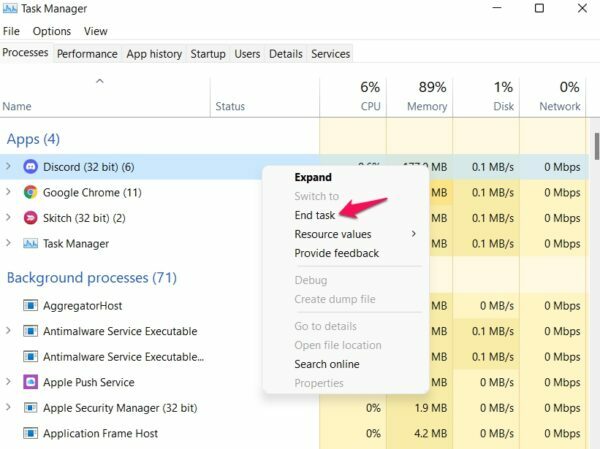
Следвайте тези стъпки, за да принудително излезете от приложението Discord:
- Щракнете върху Старт и потърсете Task Manager.
- Щракнете върху Отвори.
- Щракнете с десния бутон върху Discord.
- Щракнете върху Край на задачата.
Поправка 4: Преинсталирайте приложението Discord
Ако някой от методите за отстраняване на неизправности, споменати по-горе, не може да реши проблема, опитайте да преинсталирате приложението Discord. Възможно е да има проблем с основните файлове на приложението и не можете да проверите тези файлове ръчно. Когато преинсталирате Discord, той ще премахне всички стари файлове и ще инсталира прясно новите. Можете да изтеглите Discord тук.
Това е.
Реклами


![Как да влезете в режим на възстановяване на Oppo Realme 2 [Склад и по поръчка]](/f/18bb335955e8e221d7245bdf49dda2a0.jpg?width=288&height=384)
